
¿Qué hacer si su iPhone XS de Apple no se empareja o se conecta a un accesorio Bluetooth? [Guía para resolver problemas]
29 julio, 2020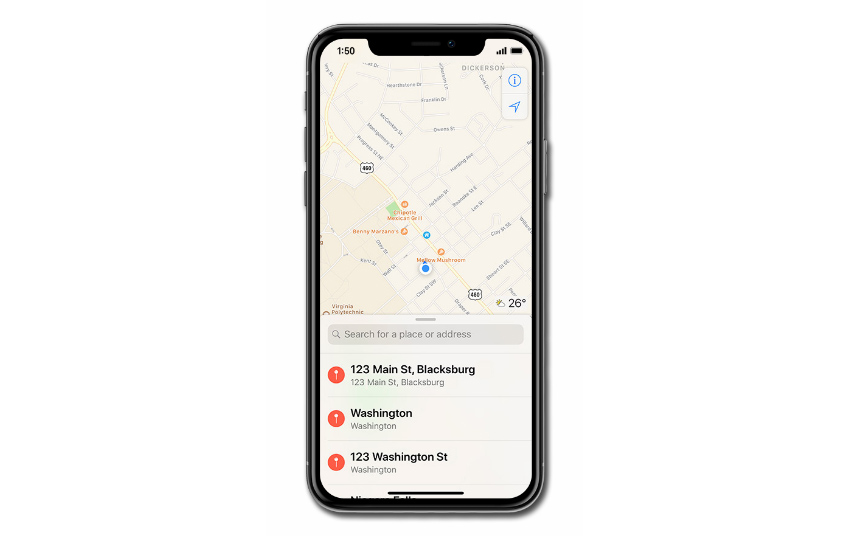
Guía de configuración de los servicios de ubicación de Apple iPhone XR: cómo activar y desactivar
29 julio, 2020Cómo reparar la mala recepción de Wi-Fi o la débil señal de Wi-Fi en el iPhone XR después de la actualización de iOS 13.2 [Guía de solución de problemas]
Una mayor distancia del enrutador podría causar mala recepción de Wi-Fi o señal de Wi-Fi débil en su iPhone XR. Las paredes gruesas y el cristal de la ventana de vidrio también podrían afectar la recepción Wi-Fi en su dispositivo. Si ha intentado colocar su teléfono cerca del enrutador / módem inalámbrico y todavía recibe una mala recepción de Wi-Fi o una señal débil de Wi-Fi, , entonces podría haber otros factores que están causando el problema.
El contenido de este artículo está destinado a corregir fallas infligidas por software que causan mala recepción de Wi-Fi o señal de Wi-Fi débil en iPhone XR después de iOS 13.2 actualizar. Continúa leyendo para descubrir cómo lidiar con este problema si eres uno de los usuarios afectados.
Antes de abordar el problema principal, también puede encontrar más información sobre cómo solucionar diferentes problemas en los dispositivos Apple visitando nuestras páginas de solución de problemas [19459011 ] . Puede equiparse con más conocimientos sobre cómo solucionar problemas en el futuro. Si desea interactuar directamente con nosotros, solo responda nuestro Cuestionario de problemas de iOS y presione enviar para contactarnos.
Solucione problemas de recepción de Wi-Fi deficiente o señal de Wi-Fi débil en iPhone XR después de la actualización de iOS 13.2
Firmware los bloqueos en su enrutador / módem inalámbrico también pueden causar mala recepción de Wi-Fi en su dispositivo. Sin embargo, si este problema solo afecta a su iPhone XR después de actualizar a iOS 13.2 , los fallos de software pueden haber sido uno de los factores desencadenantes. No dude en realizar los pasos que puede encontrar a continuación para solucionar el problema en su dispositivo.
Primera solución: reinicie su enrutador / módem inalámbrico.
Arreglar el corazón de su conexión Wi-Fi nunca podría salir mal. Si su enrutador o módem inalámbrico ha estado encendido durante bastante tiempo, podrían adquirir fallas aleatorias que podrían afectar su rendimiento y podrían ser la razón por la que está recibiendo una mala recepción de Wi-Fi o una señal débil de Wi-Fi en tu iPhone XR. Realizar un ciclo de encendido en su equipo de Internet puede eliminar esos problemas técnicos y actualizar su funcionamiento. Esto podría mejorar la distribución de la señal y podría arreglar la mala recepción de Wi-Fi en su dispositivo. Simplemente siga los pasos a continuación:
- Presione el botón de encendido en su módem / enrutador hasta que se apague.
- Mientras está apagado, desconecte su adaptador de CA de la fuente de alimentación.
- Espere al menos 30 segundos, luego vuelva a enchufarlo y enciéndalo.
- Permitir que el indicador de señal de Wi-Fi se establezca y sea estable.
Después de obtener una señal estable en su enrutador / módem inalámbrico, conecte su iPhone XR a su red Wi-Fi y vea si la intensidad de la señal es buena y estable.
Segunda solución: reinicie su iPhone XR.
La eliminación de fallas de software en su iPhone XR también podría solucionar el problema si es causado por errores de software infligidos con la actualización de iOS 13.2. Reiniciar su dispositivo debería manejar esos errores y actualizar el sistema de su teléfono. Al hacerlo, actualizará las conexiones en su teléfono y podría mejorar la señal de Wi-Fi. Te mostramos cómo ejecutar un restablecimiento parcial en tu iPhone XR:
- Presiona y mantén presionado el Botón de encendido / lateral y cualquiera de Botones de volumen simultáneamente durante unos segundos.
- Suelte ambos botones una vez Deslice para apagar aparece en la pantalla.
- Arrastre el control deslizante Apagar hacia la derecha para apagar el teléfono.
- Después de 30 segundos, presione y mantenga presionado el Botón de encendido / lateral nuevamente hasta que vea el logotipo de Apple.
Una forma alternativa de reiniciar el dispositivo es realizar un reinicio forzado. Proporciona el mismo beneficio que un restablecimiento parcial. Realizar esto también podría eliminar las aplicaciones no autorizadas que podrían agregarse como un desencadenante del problema. Así es como se hace:
- Presione y suelte el botón Subir volumen rápidamente.
- Presione y suelte el botón Bajar volumen rápidamente.
- Por último, mantenga presionado el Botón lateral durante unos segundos hasta que vea el logotipo de Apple.
Después de reiniciar su dispositivo, espere a que se establezca la señal adecuada y verifique si la recepción de Wi-Fi se ha estabilizado.
Tercera solución: activar y desactivar el modo avión.
Habilitar el modo avión desactivará todas las conexiones de radio inalámbricas en su dispositivo mientras lo desactiva después de reanudarlas. Esta es una excelente manera de actualizar todas las radios y eliminar errores de conectividad de red que podrían haber estado causando la mala recepción de Wi-Fi o débil señal de Wi-Fi en su iPhone XR. Para llevar a cabo este proceso, estos son los pasos:
- Acceso Configuración desde Inicio pantalla.
- Verifique Modo avión . Si la palanca está actualmente activada, tóquela para desactivarla. De lo contrario, toque el botón para activarlo.
- Mientras el modo Avión está habilitado, realice un restablecimiento parcial en su dispositivo.
- Espera a que tu teléfono vuelva a estar en línea después del restablecimiento y luego accede a Configuración> Modo avión . Toque el interruptor para deshabilitar la función.
Simplemente espere a que su teléfono establezca todas las conexiones, incluido Wi-Fi, y vea si el problema se ha resuelto.
Cuarta solución: Olvídese de las redes Wi-Fi para reparar la mala recepción de Wi-Fi o la señal débil de Wi-Fi.
Los conflictos de las redes Wi-Fi guardadas en su dispositivo también pueden causar síntomas relevantes. Si se han visto afectados por errores de una actualización de software defectuosa, existe la posibilidad de que sean uno de los factores desencadenantes por los que su iPhone XR está teniendo una mala señal de Wi-Fi . Eliminar todas las redes Wi-Fi puede eliminar esos conflictos al eliminar las fallas y podría resolver el problema. Si esto es algo que le gustaría probar, estos son los pasos:
- Desde la pantalla Inicio , acceda Configuración .
- Seleccione WiFi .
- Busque la red WiFi que desea olvidar y luego toque el icono información (i) ] al lado del nombre de la red.
- Toque Olvídese de esta red .
- Lea el aviso de advertencia y luego toque Olvídese para confirmar.
Después de eliminar todas las redes Wi-Fi guardadas, simplemente abra su Wi-Fi y conéctese a la red deseada para verificar si el problema desapareció o no.
Quinta solución: restablezca la configuración de red en su iPhone XR.
Los errores de conectividad de red pueden ser el resultado de una configuración de red no válida o incorrecta en su dispositivo. Pueden causar una función de Wi-Fi irregular y podrían ser la razón por la cual su teléfono está teniendo dificultades para establecer una recepción de Wi-Fi adecuada. Al restablecer la configuración de red, se borrarán todas las redes personalizadas y se revertirán a sus valores y opciones predeterminados. La información que ha sido alterada automáticamente por iOS 13.2 se eliminará junto con el proceso y podría solucionar el problema. Estos son los pasos:
- Acceso Configuración desde la pantalla Inicio .
- Toque General .
- Desplácese hacia abajo y seleccione Restablecer .
- Toque la opción Restablecer configuración de red .
- Ingrese la contraseña de su dispositivo una vez que se le solicite.
- Luego toque para confirmar el restablecimiento de la configuración de red.
Su teléfono se reiniciará automáticamente después de que se complete el restablecimiento. Dado que las redes Wi-Fi también se eliminarán, solo vuelva a conectar su Wi-Fi y verifique si el problema se ha solucionado.
Otras opciones
Si todavía está recibiendo un 400; ”> pobre Recepción Wi-Fi o señal débil de Wi-Fi en su iPhone XR después de realizar todos los pasos anteriores, puede optar por soluciones avanzadas como restablecimiento de fábrica, restauración del modo de recuperación o restauración del modo DFU. Manejan bien los errores fatales del sistema y pueden resolver el problema. Solo recuerde crear copias de seguridad de antemano si desea probarlas, ya que eliminarán la información personal de su dispositivo.
¿Todavía tiene un mala recepción de Wi-Fi o débil señal de Wi-Fi en su iPhone XR?
Contactar a su proveedor de servicios de Internet puede ayudarlo a aislar el caso. Si hay un mantenimiento continuo del servidor por su parte, podría ser la razón por la que tiene este problema en su iPhone XR.
Informar este asunto al soporte de Apple también puede ayudarlo, ya que pueden proporcionar más información y recomendaciones oficiales sobre cómo solucionarlo a [19459025 ] mala recepción de Wi-Fi o señal débil de Wi-Fi en su iPhone XR después de la actualización de iOS 13.2.
Conéctese con nosotros
Espero que podamos ayudarlo a solucionar el problema en su dispositivo. Si le gusta lo que ha leído, puede que le guste aún más si los pasos se proporcionan visualmente a través de videos. Puede encontrar esos videos de solución de problemas en nuestro Canal de Youtube . Siéntase libre de dar me gusta y suscribirse. Gracias.
